Корневая папка сайта | REG.RU
В какой каталог нужно загружать файлы сайта
В статье мы расскажем, что такое корневая папка сайта, как найти её расположение и как загрузить файлы в эту папку.
Корневая папка (корневая директория/корневой каталог/корень документа) — это основная папка, в которой хранятся все каталоги и файлы сайта. Именно в эту папку загружается архив с файлами сайта и базы данных.
Если разместить файлы сайта не в ту папку, то вместо сайта отобразится ошибка 403. Правильно определить расположение корневой папки поможет инструкция ниже.
Как узнать путь корневой папки сайта
Путь корневой папки сайта может быть относительным или абсолютным. Путь до папки сайта через панель управления является относительным.
Чтобы узнать относительный путь корневой папки:
-
1.
Откройте панель управления веб-хостингом и следуйте нужной инструкции ниже.

ISPmanager
cPanel
Plesk
Перейдите в раздел Сайты. В столбце «Корневая директория» отобразится путь корневой папки сайта:
Обратите внимание: если вид вашей панели управления отличается от представленного в статье, в разделе «Основная информация» переключите тему с paper_lantern на jupiter.
В блоке «Домены» нажмите Домены. В этом подразделе можно увидеть путь корневой папки для доменов, поддоменов и псевдонимов.
Путь до корневой папки отображается в столбце «Корень документа». В примере /test.ru — корень документа для домена test.ru, а /domain.ru — корень для домена domain.ru.
Обратите внимание! Если внешний вид вашей панели управления отличается от представленного в инструкции, перейдите в раздел «Сайты и домены» и в правом верхнем углу измените вид на «Активный».
В разделе «Сайты и домены» найдите домен, по которому должен открываться сайт (в нашем примере faq-reg.
 ru). Путь до корневой папки отмечен на скриншоте (faq-reg.ru/ — папка сайта для домена faq-reg.ru):
ru). Путь до корневой папки отмечен на скриншоте (faq-reg.ru/ — папка сайта для домена faq-reg.ru):
Как узнать абсолютный путь до корневой папки?
Путь до папки сайта через панель управления является относительным. Если вам нужен абсолютный (полный) путь до корневой папки сайта, перед путем до корневой папки сайта вставьте путь до корня хостинга.
Путь до корня зависит от операционной системы и хостинг-панели управления.
Путь до корня хостинга на Linux:
- ISPmanager: /var/www/u1234567/data/;
- Plesk: /var/www/vhosts/u1234567.plsk.regruhosting.ru/;
- cPanel: /var/www/u1234567/.
Путь до корня хостинга на Windows:
- Plesk: C:\inetpub\vhosts\u1234567.plsk.regruhosting.ru\, где «u1234567» — ваш логин услуги хостинга.
Логин хостинга можно узнать по инструкции: Пароли для доступа к хостингу, серверу, FTP и MySQL.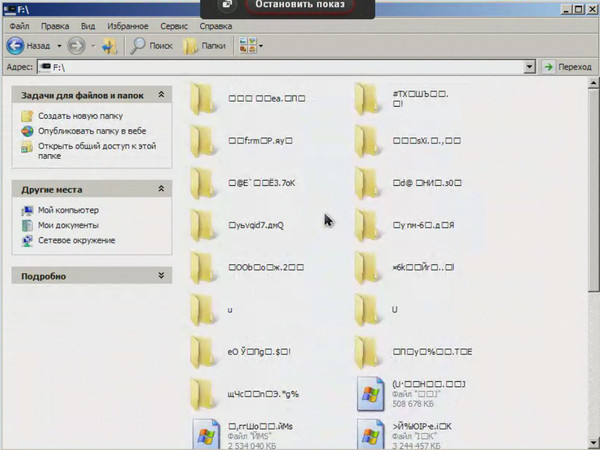
Абсолютный путь до папки на примере сайта «faq-reg.ru» будет выглядеть так:
Для хостинга на Linux:
- для ISPmanager: /var/www/u1234567/data/www/faq-reg.ru/;
- для Plesk: /var/www/vhosts/u1234567.plsk.regruhosting.ru/faq-reg.ru/;
- для cPanel: /var/www/u1234567/faq-reg.ru/;
Для хостинга на Windows
- для Plesk: C:\inetpub\vhosts\u1234567.plsk.regruhosting.ru\httpdocs\faq-reg.ru.
С размещением файлов сайта на хостинге вам поможет инструкция ниже.
Как загрузить файл в корневую папку сайта?
Эта инструкция подойдёт для загрузки отдельных файлов в корневую папку сайта. Если вы хотите узнать подробнее о размещении сайта на хостинге: что это и как свой сайт залить на хостинг, вам помогут соответствующие инструкции для ISPmanager, cPanel и Plesk.
Перед тем как залить файлы на хостинг, убедитесь, что домен, по которому будет открываться сайт, привязан к хостингу: Как привязать домен к хостингу?
Совет
Если у вас ещё не заказан хостинг, в REG.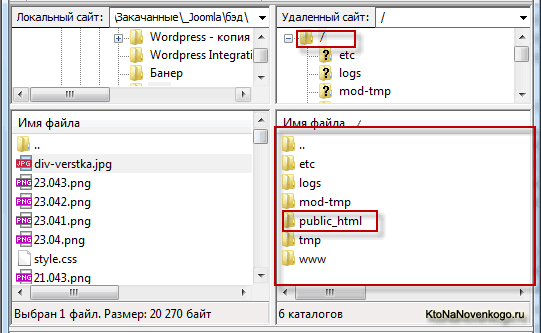
Чтобы загрузить файл на хостинг, откройте панель управления хостингом и следуйте инструкции:
ISPmanager
cPanel
Plesk
-
1.
Перейдите в раздел Сайты. Кликните по домену и нажмите Файлы сайта:
Как загрузить файлы на хостинг
-
2.
Как загрузить файлы
-
3.
Выберите Файл с локального компьютера, прикрепите файл с компьютера и нажмите Ok:
Загрузка файлов на хостинг
Готово, вы загрузили файл в корневую папку сайта.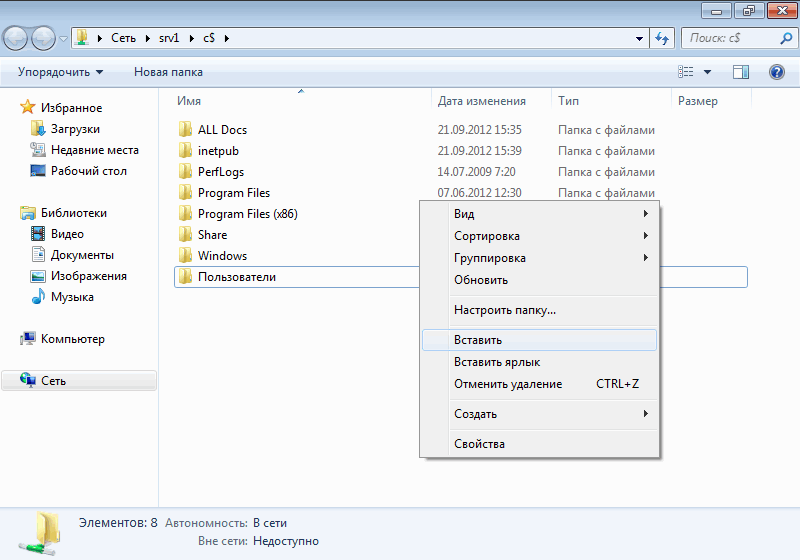
Обратите внимание: если вид вашей панели управления отличается от представленного в статье, в разделе «Основная информация» переключите тему с
-
1.
В блоке «Домены» нажмите Домены:
-
2.
Перейдите в каталог вашего сайта:
-
3.
На верхней панели инструментов нажмите Загрузить:
Выберите файл с локального ПК, и он сразу загрузится.
Готово, вы загрузили файл в корневую папку вашего сайта.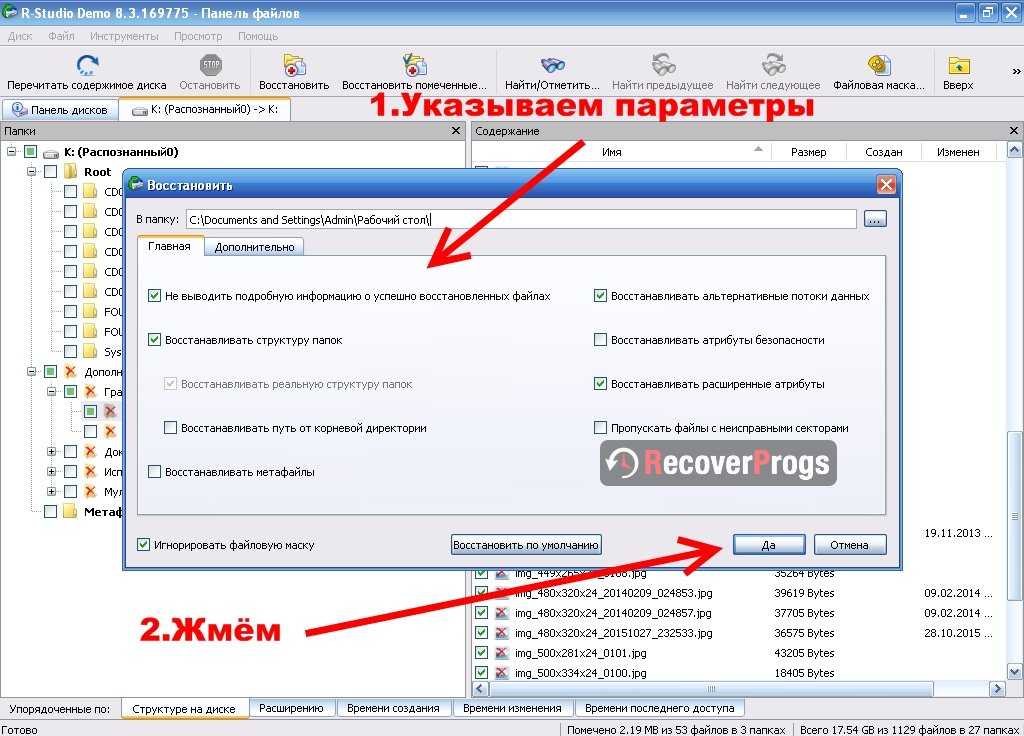 Подробная инструкция, как залить шаблон сайта на хостинг: Как разместить сайт в cPanel?
Подробная инструкция, как залить шаблон сайта на хостинг: Как разместить сайт в cPanel?
-
1.
На вкладке «Сайты и домены» в блоке вашего домена нажмите Развернуть и перейдите в Менеджер файлов.
-
2.
Нажмите Загрузить. Затем выберите необходимый файл с локального ПК — он будет загружен в корневую папку сайта.
Готово. вы загрузили файл с локального компьютера в корневую папку сайта. Подробнее о том, как загрузить html-сайт на хостинг, читайте в статье: Как разместить сайт в Plesk?
Как изменить корневую папку сайта?
Откройте панель управления хостингом и следуйте нужной инструкции:
ISPmanager
cPanel
Plesk
В ISPmanager изменить корневую папку сайта для уже созданного домена можно только через пересоздание домена. Для этого:
Для этого:
-
1.
Перейдите в раздел Менеджер файлов и откройте директорию www. Кликните по строке с именем корневой папки, наведите курсор на Редактировать и нажмите Атрибуты:
Укажите новое имя папки и кликните Оk:
-
3.
Перейдите в раздел Сайты и кликните по строке с нужным доменом. Нажмите на три точки и выберите Удалить:
Подтвердите удаление. Для этого кликните Оk:
-
5.
Заполните поля:
- Имя — укажите домен, для которого изменяете корневую папку,
- Корневая директория — укажите путь к папке, которую вы переименовали ранее.
Затем кликните Ok:
В разделе Сайты нажмите Создать сайт:
Готово, вы изменили корневую папку сайта:
Обратите внимание: если вид вашей панели управления отличается от представленного в статье, в разделе «Основная информация» переключите тему с
-
1.
В блоке «Домены» выберите Дополнительные домены:
org/HowToStep»>
2.
-
3.
Пропишите новый путь до корневой папки и нажмите Изменить:
Рядом с именем домена нажмите значок Карандаш:
Готово, корневая папка изменена.
-
1.
На вкладке «Сайты и домены» рядом с именем домена выберите Настройки хостинга.
Обратите внимание! Если внешний вид вашей панели управления отличается от представленного в инструкции, перейдите в раздел «Сайты и домены» и в правом верхнем углу измените вид на «Активный».
-
2.
Пропишите новый путь до корневой папки сайта и внизу страницы нажмите Oк.

Готово, корневая папка изменена.
Помогла ли вам статья?
Да
раз уже помогла
Что такое корневая папка или корневой каталог?
Автор Глеб Захаров На чтение 4 мин. Просмотров 13.3k. Опубликовано
Содержание
- Определение & amp; примеры корневых папок и каталогов
- Примеры корневых папок
- Доступ к корневой папке
- Подробнее о корневых папках и каталогах
Корневая папка, также называемая корневым каталогом или иногда просто корневым , любого раздела или папки, является «самым высоким» каталогом в иерархии. Вы также можете думать об этом как о начале или начале определенной структуры папок.
Корневой каталог содержит все остальные папки на диске или в папке и, конечно, может также содержать файлы. Вы можете визуализировать это с помощью перевернутого дерева, где корни (корневая папка) находятся вверху, а ветви (подпапки) – внизу; корень – это то, что скрепляет все его нижние элементы.
Вы можете визуализировать это с помощью перевернутого дерева, где корни (корневая папка) находятся вверху, а ветви (подпапки) – внизу; корень – это то, что скрепляет все его нижние элементы.
Например, корневым каталогом основного раздела на вашем компьютере, вероятно, является C: \. . Корневой папкой вашего DVD или CD-привода может быть D: \. В корне реестра Windows хранятся ульи, например HKEY_CLASSES_ROOT.
ROOT также является аббревиатурой от объектно-ориентированных технологий ROOT, но не имеет ничего общего с корневыми папками.
Примеры корневых папок
Термин root также может относиться к тому месту, о котором вы говорите.
Скажем, для другого примера, что вы работаете с папкой C: \ Program Files \ Adobe \ по любой причине. Если используемое вами программное обеспечение или руководство по устранению неполадок, которое вы читаете, предлагает перейти в корень установочной папки Adobe, то речь идет о «главной» папке, в которой находятся все файлы Adobe, относящиеся к тому, что вы сами.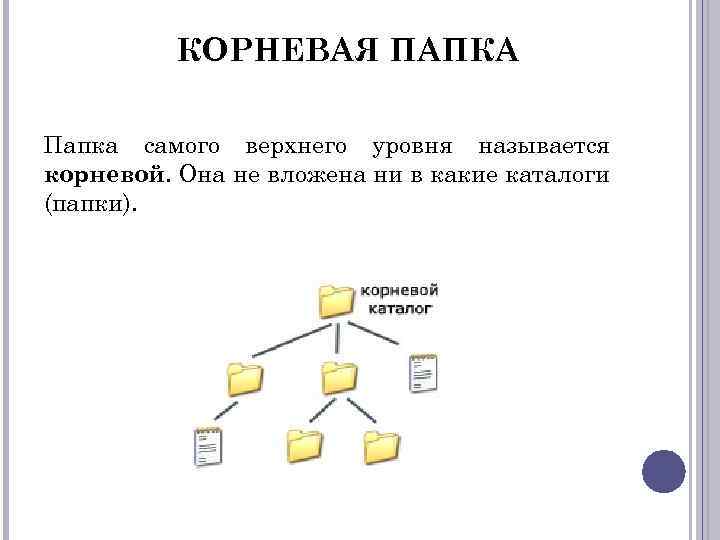 делаешь.
делаешь.
В этом примере, поскольку C: \ Program Files \ содержит множество папок для других программ, корнем папки Adobe, в частности, будет \ Adobe \ . папка. Однако корневой папкой для всех файлов программы на вашем компьютере будет папка C: \ Program Files \ .
То же самое относится и к любой другой папке. Вам нужно перейти в корневую папку пользователя для User1 в Windows? Это папка C: \ Users \ Name1 \ . Это, конечно, меняется в зависимости от того, о каком пользователе вы говорите – корневой папкой User2 будет C: \ Users \ User2 \ .
Доступ к корневой папке
Быстрый способ попасть в корневую папку жесткого диска, когда вы находитесь в командной строке Windows, – выполнить команду изменения каталога (cd) следующим образом:
cd \
После выполнения вы сразу будете перемещены из текущего рабочего каталога в корневую папку. Так, например, если вы находитесь в папке C: \ Windows \ System32 и затем вводите команду cd с обратной косой чертой (как показано выше), вы сразу же будете перемещены из того места, где вы обратитесь к C: \ .
Аналогично, выполняя команду cd следующим образом:
cd ..
… переместит каталог на одну позицию вверх, что полезно, если вам нужно добраться до корня папки, но не до корня всего диска. Например, выполнение cd .. в папке C: \ Users \ User1 \ Downloads \ изменит текущий каталог на C: \ Users \ User1 \ . Повторное выполнение приведет вас к C: \ Users \ и так далее.
Ниже приведен пример, где мы начинаем с папки Германия на диске C: \ . Как вы можете видеть, выполнение той же команды в командной строке перемещает рабочий каталог в папку непосредственно перед/над ней, вплоть до корня жесткого диска.
C: \ AMYS-PHONE \ Pictures \ Германия> cd ..
C: \ AMYS-PHONE \ Pictures> компакт-диск
C: \ AMYS-PHONE> компакт-диск
C: \>
Вы можете попытаться получить доступ к корневой папке только для того, чтобы обнаружить, что ее не видно при просмотре в Проводнике.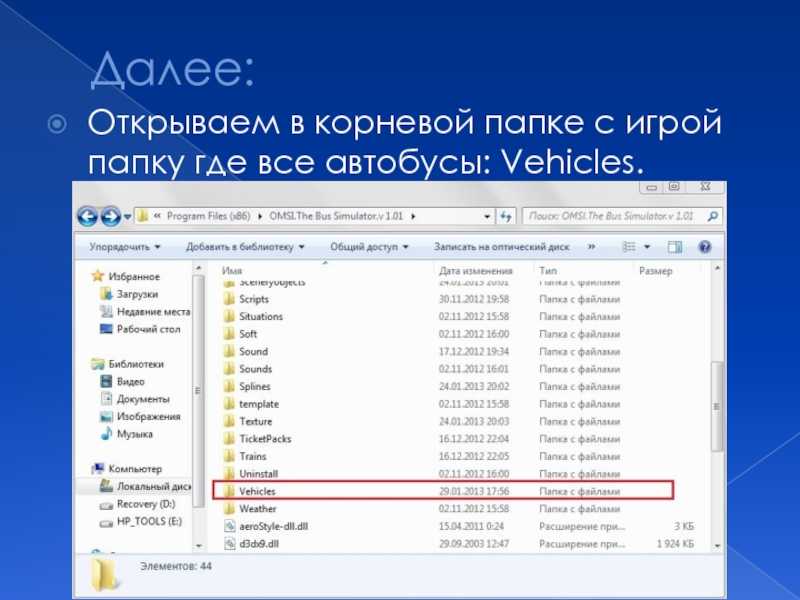 Это связано с тем, что некоторые папки по умолчанию скрыты в Windows. См. Как я могу показать скрытые файлы и папки в Windows? если вам нужна помощь, выведите их.
Это связано с тем, что некоторые папки по умолчанию скрыты в Windows. См. Как я могу показать скрытые файлы и папки в Windows? если вам нужна помощь, выведите их.
Подробнее о корневых папках и каталогах
Термин веб-папка иногда может использоваться для описания каталога, в котором хранятся все файлы, составляющие веб-сайт. Здесь применяется та же концепция, что и на вашем локальном компьютере: файлы и папки в этой корневой папке содержат основные файлы веб-страниц, такие как файлы HTML, которые должны отображаться при доступе к основному URL-адресу веб-сайта.
Термин root , используемый здесь, не следует путать с папкой /root , найденной в некоторых операционных системах Unix, где он вместо домашнего каталога определенной учетной записи пользователя (который иногда называется учетной записью root ). В некотором смысле, тем не менее, поскольку это основная папка для этого конкретного пользователя, вы можете называть ее корневой папкой.
В некоторых операционных системах файлы могут храниться в корневом каталоге, например на диске C:/ в Windows, но некоторые ОС не поддерживают это.
Термин корневой каталог используется в операционной системе VMS, чтобы определить, где хранятся все файлы пользователя.
Что такое корневой каталог и какие папки в корневом каталоге используются для
ОС Windows имеет свой набор отдельных папок в системном драйвере, который используется для хранения важных данных ПК. Эти каталоги и папки помогают пользователям классифицировать разные файлы в разных разделах. Задумывались ли вы, что означает каждый из этих корневых каталогов? Для чего используются папки в корневом каталоге? Пост предоставит полную информацию о корневом каталоге и его использовании.
Что такое корневой каталог
Корневой каталог — это каталог верхнего уровня структуры папок. Каталог включает в себя все другие каталоги и файлы в системе и заканчивается знаком косой черты. Все папки в компьютерной системе растут из корневого каталога. Другими словами, мы также можем сказать, что корневой каталог работает как ствол дерева, из которого растут разные ветви.
Все папки в компьютерной системе растут из корневого каталога. Другими словами, мы также можем сказать, что корневой каталог работает как ствол дерева, из которого растут разные ветви.
Иерархия каталогов, используемая для идеальной организации различных файлов в компьютерной системе, называется файловой системой. Слово root отмечает корневой каталог вверху, чтобы проиллюстрировать корни перевернутого дерева. Не каждая компьютерная система, включая MS-DOS, включает корневой каталог на своих устройствах. Эти устройства обычно используют отдельный корневой каталог для каждого устройства хранения и раздела, задействованного в компьютерной системе. Дискеты или диск C обычно называют корневым каталогом компьютерной системы.
Какие папки в корневом каталоге используются для
Корневой каталог включает в себя различные папки, каждая из которых специально предназначена для хранения определенных файлов и приложений. Папки, включенные в корневой каталог, и их использование:
$WinREAgent
Эта папка пригодится в Windows во время обновления или обновлений.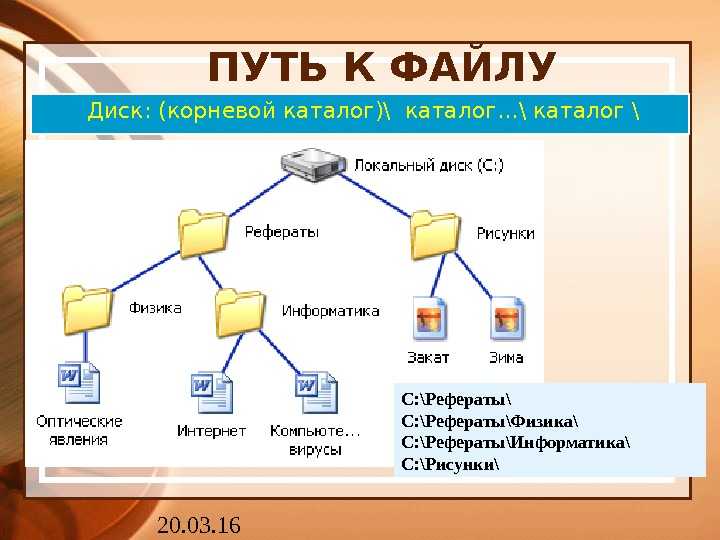 Папка содержит временные файлы для восстановления Windows на случай, если в процессе возникнут какие-либо проблемы.
Папка содержит временные файлы для восстановления Windows на случай, если в процессе возникнут какие-либо проблемы.
Перед удалением папки $WinREAgent проверьте и установите все ожидающие обновления Windows. Если у вас их нет, перезагрузите компьютер и удалите папку $WinREAgent.
MSOCache
Это еще одна временная папка, присутствующая в корневом каталоге Microsoft Office. Папка обнаруживает и устраняет проблемы, поддерживает и устанавливает пакеты обновления и исправления. Пользователи Windows могут свободно удалять эти папки или любые задачи в соответствии со своими предпочтениями.
PerfLogs
PerfLogs предназначены для журналов производительности, которые представляют собой системные файлы, присутствующие в Windows. Он удобно хранит журналы, содержащие системные проблемы и другие отчеты, связанные с производительностью. Эта папка обычно находится на диске C, и ее можно удалить или переместить в другой раздел в соответствии с предпочтениями пользователя.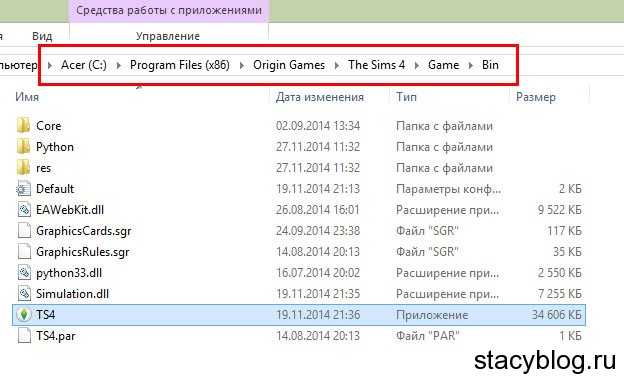
Program Files
Program Files — еще один важный параметр папки в корневом каталоге для установки сторонних приложений в Windows по умолчанию. Папка включает в себя различные варианты подпапок, в которых хранится установленное приложение.
Program Files (x86)
Это еще одна папка, доступная в корневом каталоге, которая включает 32-разрядные приложения. Всякий раз, когда мы устанавливаем 32-битное приложение на 64-битную Windows, оно перемещается непосредственно в Program Files (x86).
Существует лишь небольшая разница между обычными файлами Program и Program Files (x86). Обычная папка Program Files содержит 64-разрядные приложения, тогда как Program Files (x86) содержит 32-разрядные приложения.
ProgramData
В этой папке указывается путь к папке данных программы и приложениям, используемым для хранения данных обычными пользователями.
Recovery
Как следует из названия, эта папка содержит файлы восстановления Windows.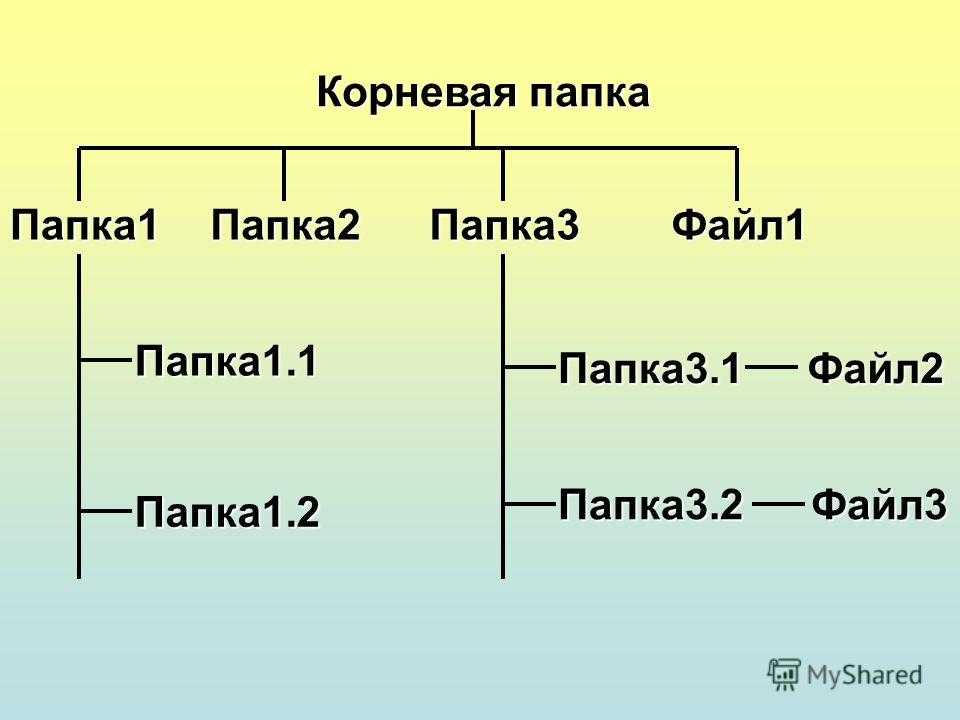 Если он не восстанавливает нужные файлы, вы можете попробовать EaseUS Data Recovery Wizard.
Если он не восстанавливает нужные файлы, вы можете попробовать EaseUS Data Recovery Wizard.
Пользователи
Папка пользователя предназначена для файлов и папок учетной записи пользователя. В этой папке доступны такие папки, как «Документы», «Загрузки», «Музыка», «Видео» и любой файл на рабочем столе.
$Recycle.Bin
Эта папка содержит все подробные файлы вашей компьютерной системы. Поэтому через эту папку можно быстро восстановить удаленные файлы со своего устройства.
Документы и настройки
В эту папку входят параметры «Рабочий стол», «Пуск», «Мои документы» и «Избранное».
Информация о системном томе
Эта папка создается автоматически в корне каждого диска и хранит в ней системные данные.
Hiberfil.sys
Эта папка содержит все файлы ОС Microsoft Windows, созданные во время спящего режима компьютера. Когда компьютер перезагружается, он загружает этот файл для мгновенной загрузки.
Pagefile.sys
В этой папке рассказывается о том, как Windows обрабатывает виртуальную память вашего устройства с помощью подкачки по требованию. Когда ПК требуется больше оперативной памяти, для временного хранения данных используется виртуальная память.
Swapfile.sys
Этот файл предназначен для хранения временных данных из универсальных приложений Windows. Это особый тип файла подкачки, используемый внутри системы для повышения эффективности определенных видов операций подкачки.
Заключение
Корневой каталог — это самая верхняя папка в файловой системе. Он содержит все остальные папки и файлы в системе. Папки в корневом каталоге используются для определенных целей, например для хранения пользовательских данных или файлов приложений. Понимание того, как использовать эти папки, поможет вам лучше управлять файлами на компьютере. Вам когда-нибудь нужно было найти определенный файл на вашем компьютере, но вы не знали, с чего начать поиск? Изучение корневого каталога и его папок может быть полезным. Поняв, как работает структура файловой системы, вы сможете легче находить файлы и управлять ими.
Поняв, как работает структура файловой системы, вы сможете легче находить файлы и управлять ими.
Определение корневого каталога | ПКМаг
Начальная точка в иерархической файловой системе. В современных операционных системах для доступа к корневому каталогу (корневой папке) требуются права администратора (см. корневой уровень). Для получения доступа к файлу в иерархии необходимо определить все каталоги/папки на пути от корневого каталога/папки до этого файла. В DOS и Windows символом командной строки для корневого каталога является обратная косая черта (\). В Unix/Linux это косая черта (/). См. путь, дерево, иерархическую файловую систему и файловую систему.
Реклама
Истории PCMag, которые вам понравятся
{X-html заменен}
Выбор редакции
ЭТО ОПРЕДЕЛЕНИЕ ПРЕДНАЗНАЧЕНО ТОЛЬКО ДЛЯ ЛИЧНОГО ИСПОЛЬЗОВАНИЯ. Любое другое воспроизведение требует разрешения.Copyright © 1981-2023. The Computer Language(Opens in a new window) Co Inc.
 Все права защищены.
Все права защищены.Информационные бюллетени PCMag
Информационные бюллетени PCMag
Наши лучшие истории в вашем почтовом ящике
Подпишитесь на PCMag
- Фейсбук (Открывается в новом окне)
- Твиттер (Откроется в новом окне)
- Флипборд (Открывается в новом окне)
- Гугл (откроется в новом окне)
- Инстаграм (откроется в новом окне)
- Pinterest (Открывается в новом окне)
PCMag.com является ведущим авторитетом в области технологий, предоставляющим независимые лабораторные обзоры новейших продуктов и услуг. Наш экспертный отраслевой анализ и практические решения помогут вам принимать более обоснованные решения о покупке и получать больше от технологий.
Как мы тестируем Редакционные принципы
- (Открывается в новом окне) Логотип Зиффмедиа
- (Открывается в новом окне) Логотип Аскмен
- (Открывается в новом окне) Логотип Экстримтек
- (Открывается в новом окне) Логотип ИНГ
- (Открывается в новом окне) Логотип Mashable
- (Открывается в новом окне) Предлагает логотип
- (Открывается в новом окне) Логотип RetailMeNot
- (Открывается в новом окне) Логотип Speedtest
- (Открывается в новом окне) Логотип Спайсворкс
(Открывается в новом окне)
PCMag поддерживает Group Black и ее миссию по увеличению разнообразия голосов в СМИ и прав собственности на СМИ.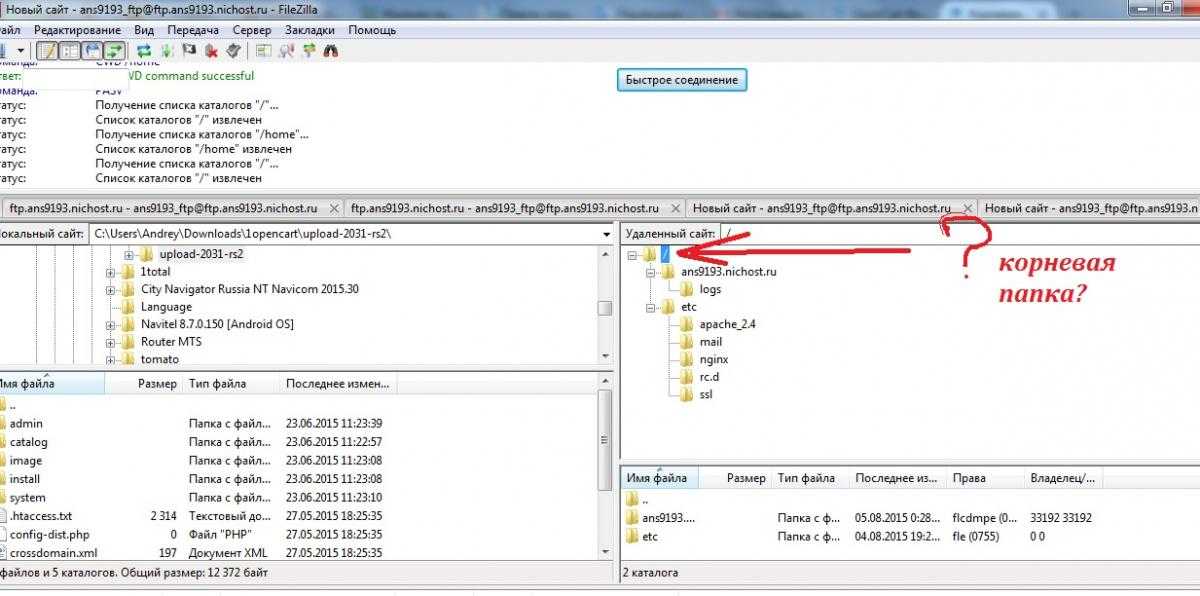


 ru). Путь до корневой папки отмечен на скриншоте (faq-reg.ru/ — папка сайта для домена faq-reg.ru):
ru). Путь до корневой папки отмечен на скриншоте (faq-reg.ru/ — папка сайта для домена faq-reg.ru):